FAQ 10:
Wie verwende ich die Zuschneide-/Screenshot-Tools
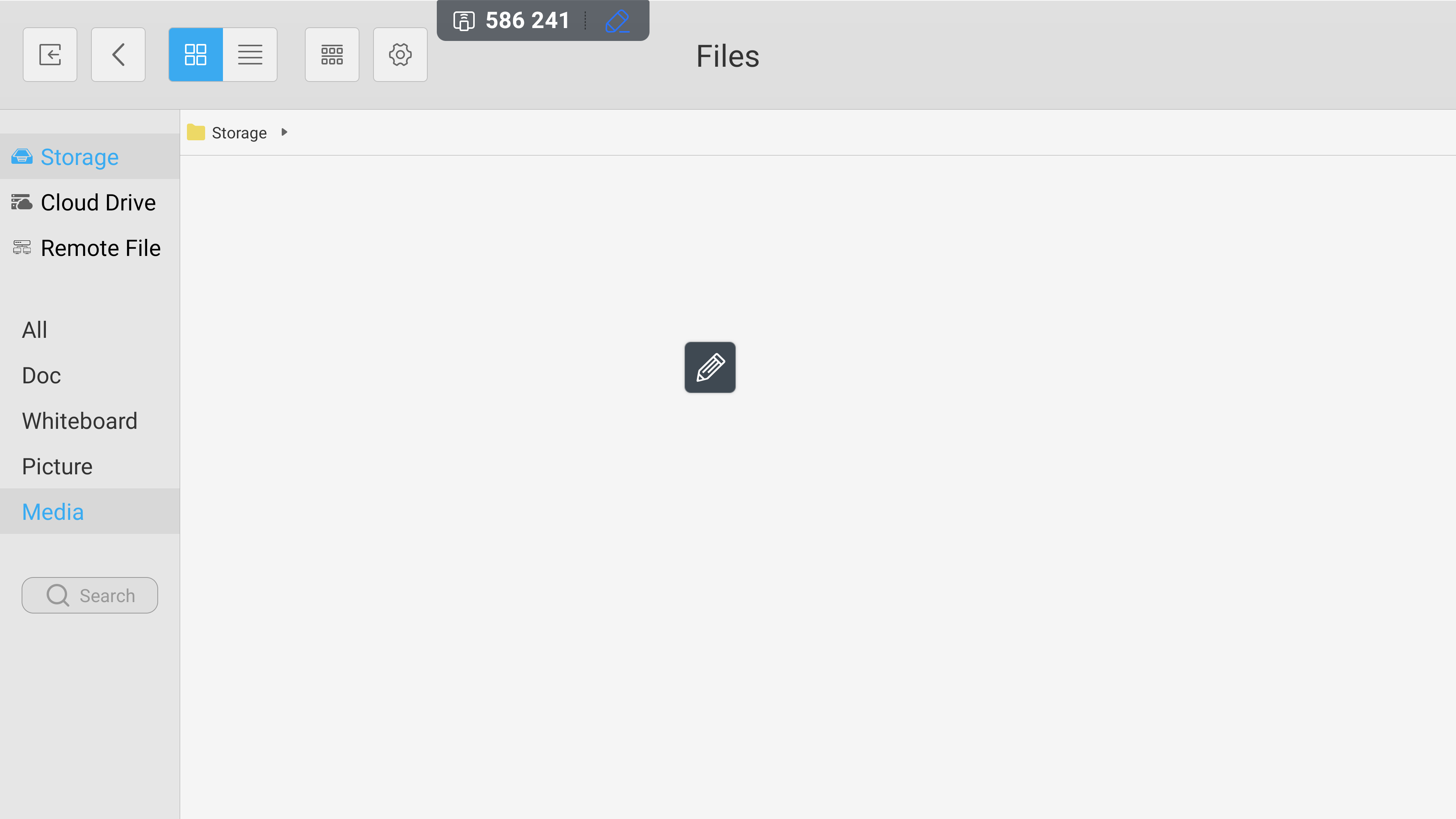
Um auf die Zuschneide-/Screenshot-Tools zuzugreifen, wählen Sie das Stiftsymbol auf Ihrem Display aus. Bitte beachten Sie: Das Symbol ist standardmäßig auf Ihrem Startbildschirm ausgeblendet.
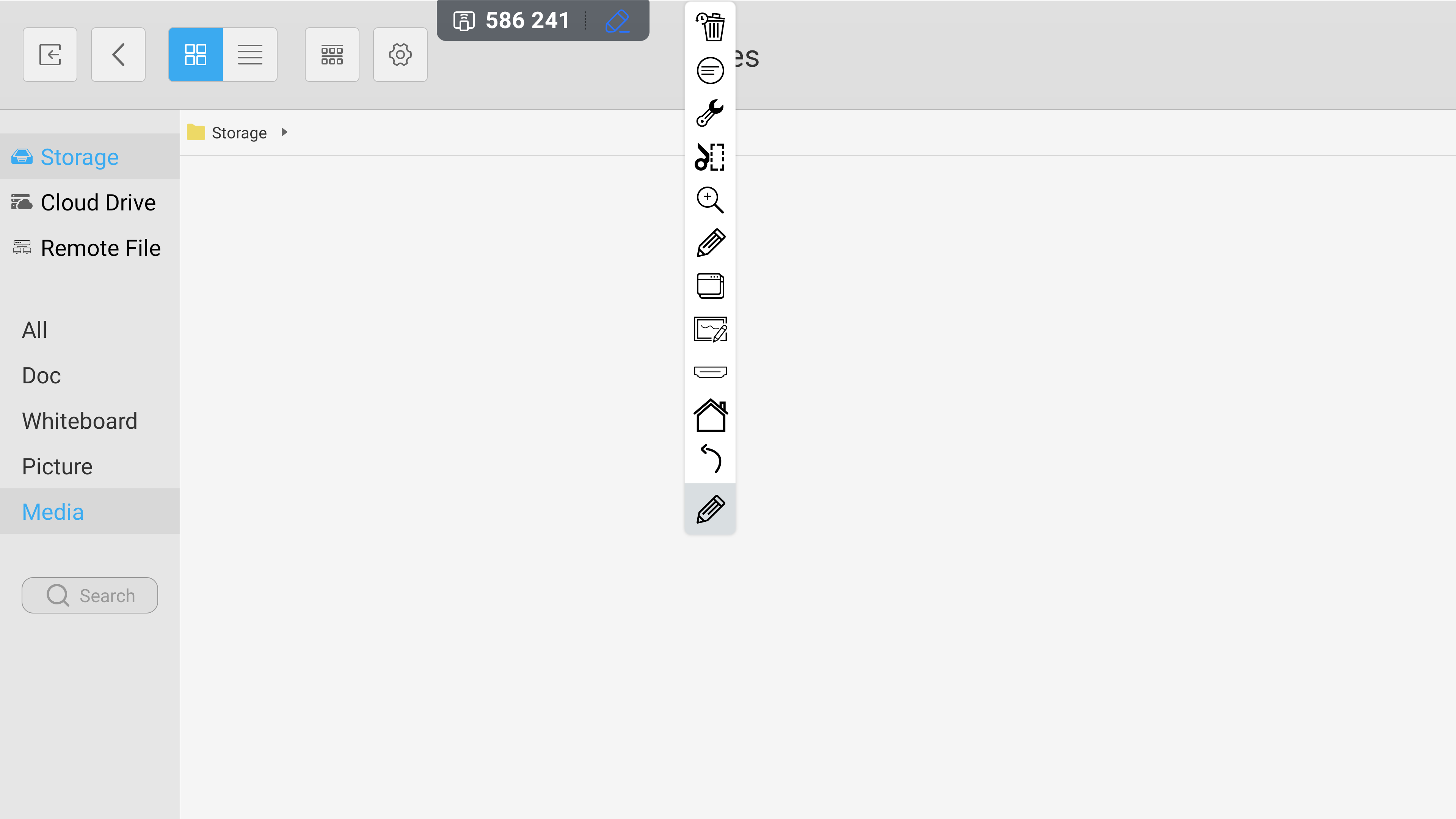
Dies wird erweitert, um das vollständige Werkzeugmenü anzuzeigen. Wählen Sie hier das Scherensymbol aus.
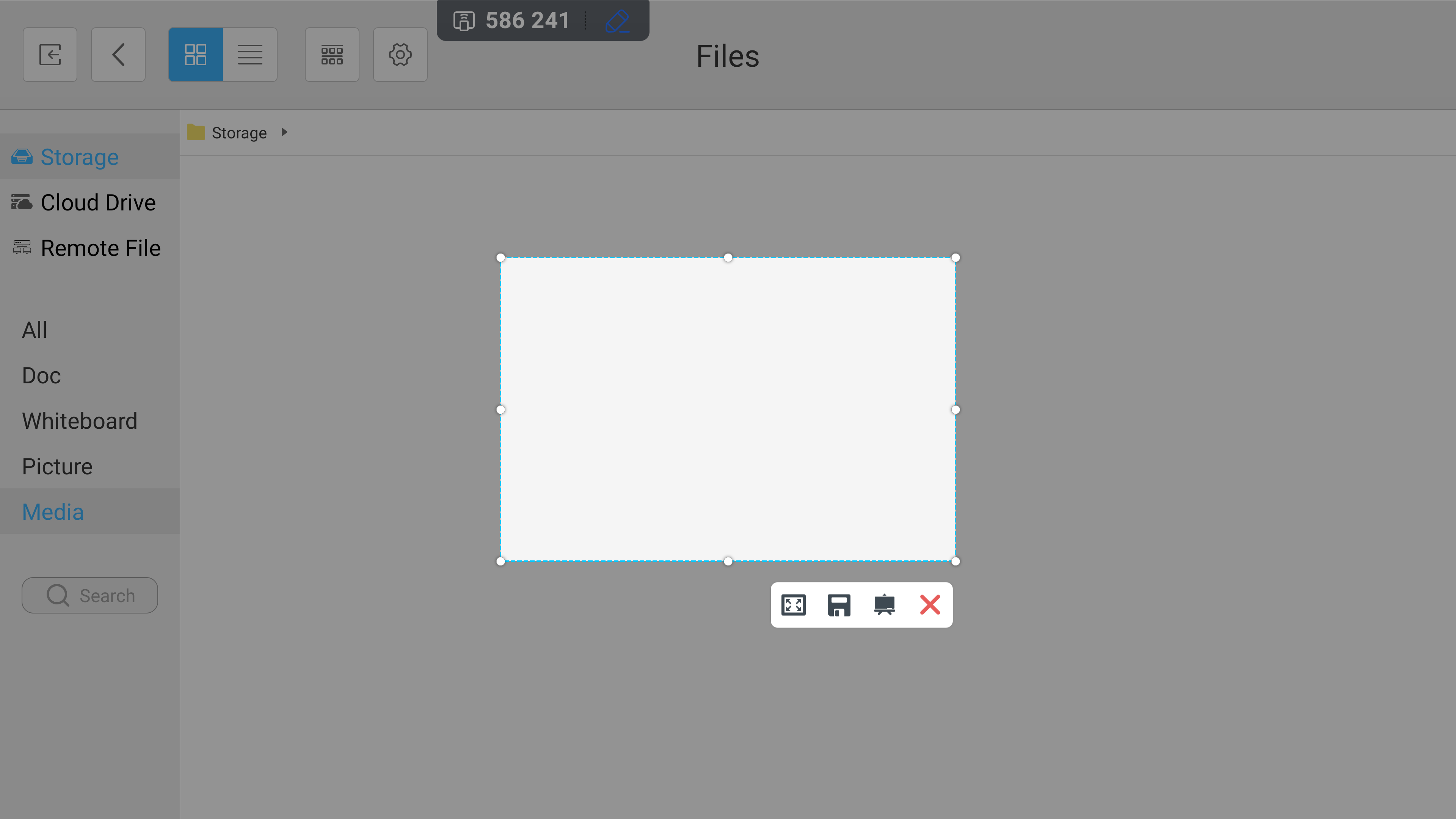
Dadurch wird das Zuschneide-/Screenshot-Tool geöffnet. Das hervorgehobene Fenster kann nach Bedarf gezogen werden, um Ihren Erfassungsbereich festzulegen. Sobald dies eingestellt ist, wählen Sie das Datenträgersymbol aus, um Ihren Screenshot zu speichern, oder wählen Sie das rote „x“-Symbol aus, um das Tool zu beenden.
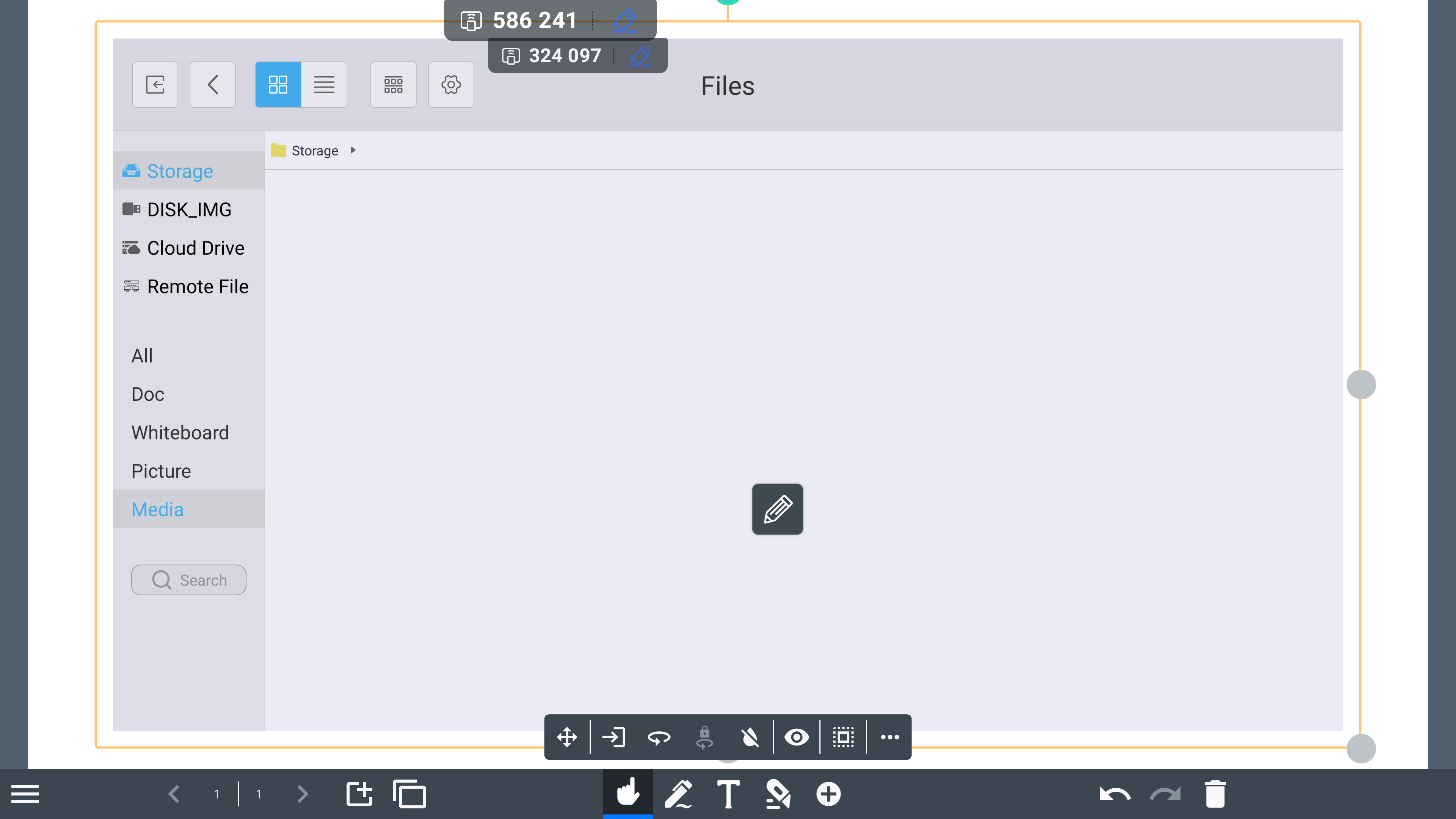
Sie können auch das Staffelei-Symbol auswählen, um das Bild direkt in die LYNX-Whiteboard-App zu exportieren.